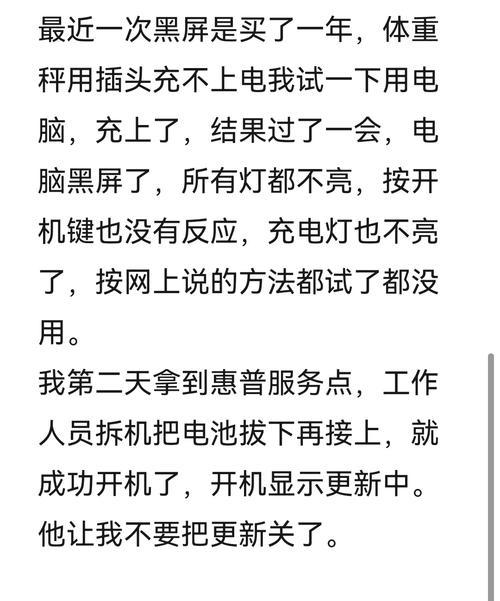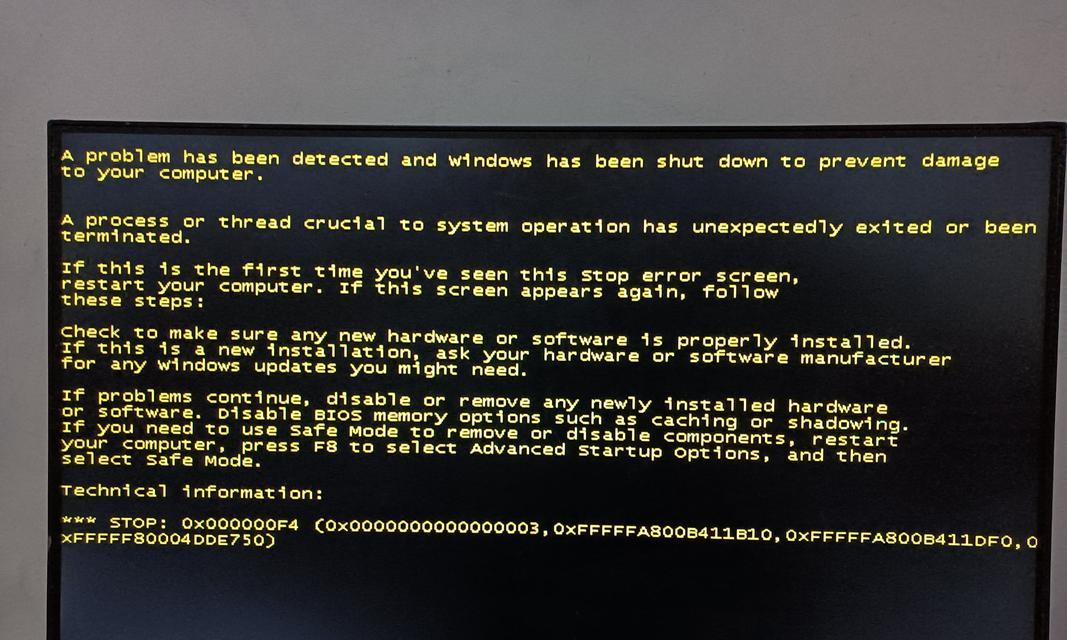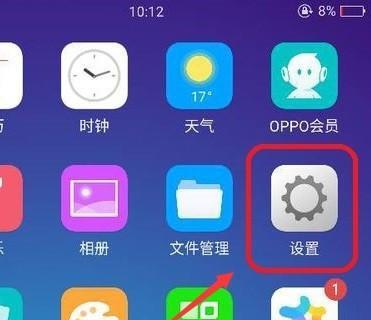联想电脑如何启用内置鼠标?一步步教您轻松操作!
- 电脑技巧
- 2025-07-06 13:56:01
- 3
随着科技的进步,笔记本电脑的功能日益完善,其中内置鼠标(触控板)是提高笔记本电脑使用便捷性的重要功能之一。联想作为全球知名的电脑品牌,其笔记本电脑的触控板使用也十分简单。本文将详细介绍如何在联想电脑上启用内置鼠标,并提供一些实用技巧和常见问题的解答,帮助您更加高效地使用联想电脑。
一、了解内置鼠标(触控板)的优势
在开始之前,让我们先了解一下内置鼠标(触控板)的好处。触控板为用户提供了直观、便捷的指针控制方式。无论是进行文档编辑、浏览网页还是执行其他电脑操作,触控板都能提供极大的便利。它避免了携带外部鼠标时可能遇到的不便,如忘记携带或需要额外的空间。
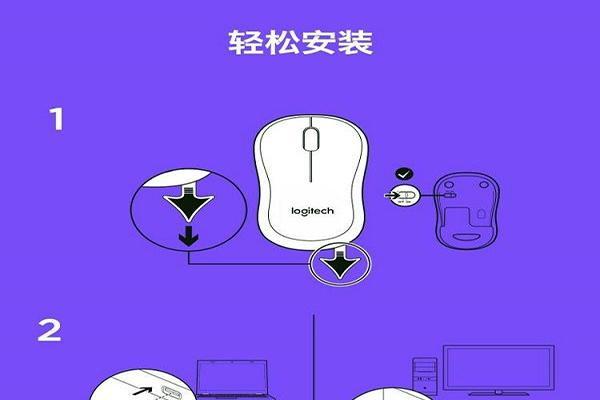
二、如何启用联想电脑内置鼠标
1.检查触控板状态
在大多数联想笔记本电脑中,触控板是默认启用的。但有时可能由于硬件故障或系统设置被意外禁用。您需要确认触控板是否处于启用状态。通常,您可以通过查看键盘区域是否有触控板指示灯来判断。
2.通过系统设置启用触控板
如果没有指示灯显示,或者您想要确认系统设置中的触控板状态,可以按照以下步骤操作:
步骤一:点击电脑屏幕左下角的“开始”菜单,选择“设置”(齿轮形状的图标)。
步骤二:在设置窗口中选择“设备”选项。
步骤三:点击左侧菜单中的“鼠标和触控板”。
步骤四:在触控板选项中,确保“触控板”开关处于打开状态。
3.通过快捷键启用触控板
大多数联想笔记本电脑还支持快捷键来启用或禁用触控板。通常,这一组合键是FN键加上一个特定的功能键,比如F6或F7键。请尝试按下FN键同时按下可能的触控板功能键,查看触控板是否被启用。

三、触控板的高级设置
启用触控板后,您还可以根据个人使用习惯对触控板进行一些高级设置,以提升使用体验:
调整指针速度:在“鼠标和触控板”设置中,您可以调整指针移动的速度,使其更符合您的操作习惯。
启用/禁用触控板边缘区域:某些联想笔记本电脑允许您启用或禁用触控板边缘区域以执行特定操作,如滚动页面。
启用/禁用触控板点击:您可以选择是否通过点击触控板来执行鼠标点击操作。

四、常见问题与解决方法
问题一:触控板无法使用
如果触控板仍然无法使用,请尝试以下解决方法:
检查是否有硬件故障:确保触控板没有物理损坏,并且清洁干净。
更新驱动程序:检查设备管理器中触控板驱动是否有更新。如果有,下载并安装最新驱动程序。
重启电脑:有时候简单的重启可以解决临时的系统问题。
问题二:触控板不灵敏
如果发现触控板不灵敏,请尝试:
清洁触控板:使用软布轻轻擦拭触控板表面,去除油脂和污垢。
调整系统设置:在“鼠标和触控板”设置中调整指针速度和灵敏度。
问题三:触控板操作与预期不符
如果触控板的操作响应与您的预期不同,您可能需要:
检查触控板设置:确认是否不小心更改了设置,或恢复到默认设置。
查看用户手册:联想电脑可能有特定型号特有的触控板设置,参考用户手册可能会有所帮助。
五、实用技巧
使用触控板进行多指操作:现代触控板支持多指手势操作,如两指轻扫切换应用、三指轻触调用任务视图等。熟悉并掌握这些手势可以大大提高工作效率。
开启触控板的“轻触点击”功能:在“鼠标和触控板”设置中启用“轻触点击”,可以使触控板的点击操作更加灵敏,减少手指的压力。
六、结语
联想电脑内置鼠标的启用与设置并不复杂。只需按照本文的步骤操作,您就可以轻松启用并优化触控板的使用体验。希望您能从本篇文章中获得所需的信息,并愉快地使用您的联想电脑。如果您在操作过程中遇到任何问题,不妨回顾上述步骤,或寻求专业技术人员的帮助。祝您使用愉快!
版权声明:本文内容由互联网用户自发贡献,该文观点仅代表作者本人。本站仅提供信息存储空间服务,不拥有所有权,不承担相关法律责任。如发现本站有涉嫌抄袭侵权/违法违规的内容, 请发送邮件至 3561739510@qq.com 举报,一经查实,本站将立刻删除。!
本文链接:https://www.siwa4.com/article-27733-1.html